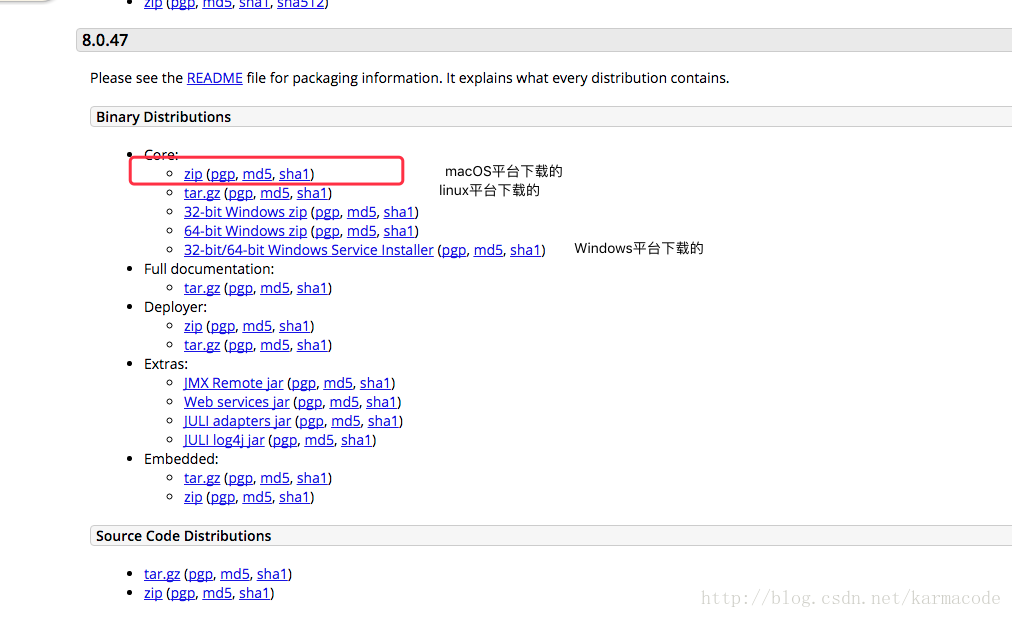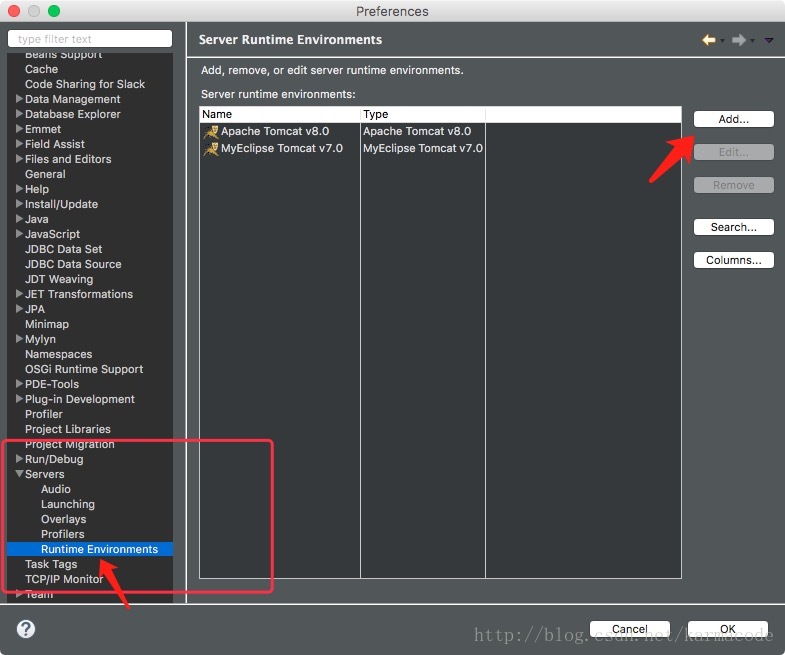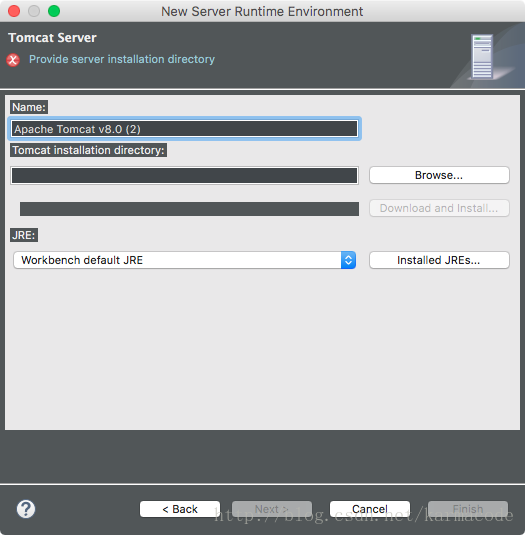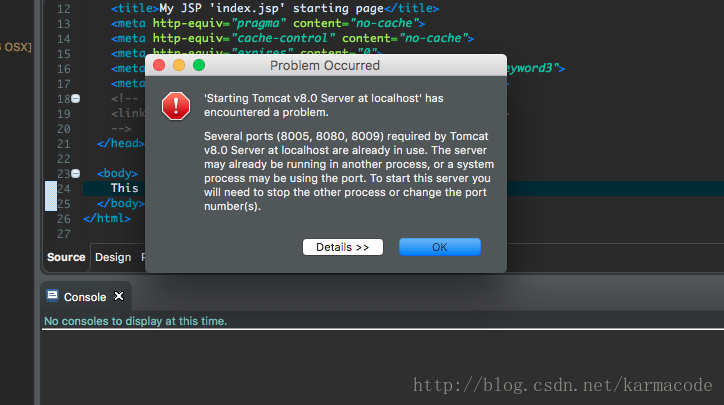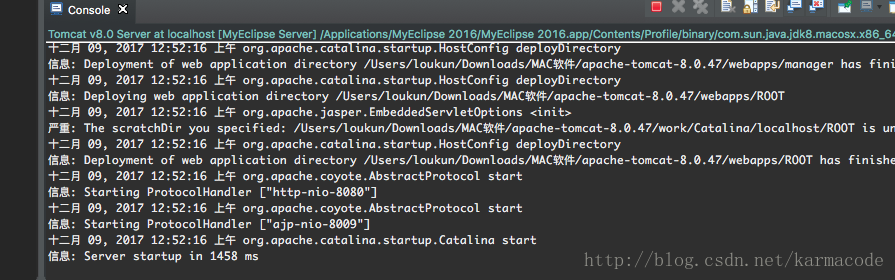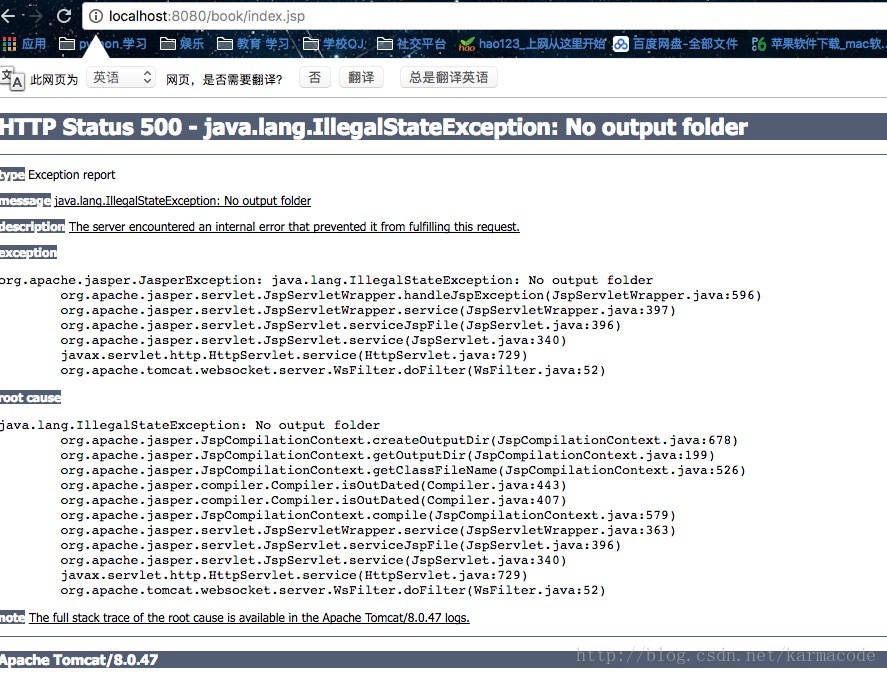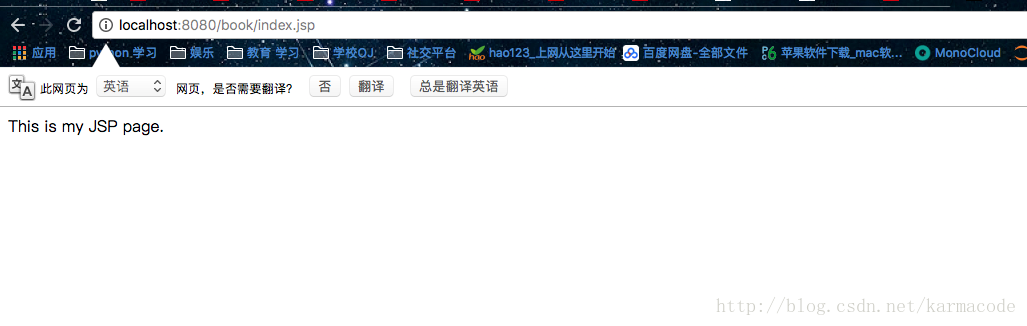本来很早以前电脑上就已经装了TomCat8.5的,结果导入到MyEclipse环境中时,最大支持8.0的,无奈只能重新下载tomcat8.0
第一步,下载安装汤姆猫8.0
链接:https://tomcat.apache.org/download-80.cgi
下载完成之后(Windows平台下有图形界面安装,傻瓜式操作,这里不再概述),
然后启动的话,进入到tomcat下面的bin目录下面
启动tomcat 输入命令 sudo ./startup.sh启动tomcat
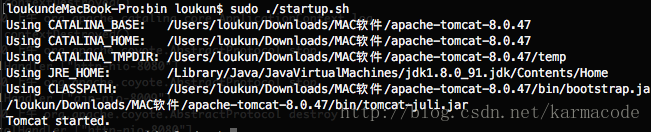
然后停止的话 同样 sudo ./shutdown.sh
然后打开浏览器输入http://localhost:8080可以打开tomcat网站的页面就说明安装成功。
第二步:将tomcat添加到Myeclipse中
这点其实挺坑的,Myeclipse2016跟其他的版本不太一样,当时按照网上的教程,其实都是其他版本的教程,在2016版本上不合适,这里向Myeclipse添加tomcat的步骤:
由于我这已经安装好了,就不再重新安装了
然后里面会出现Apache的tomcat,没报错就是安装成功
剩下的就是新建web项目试一下这个tomcat管用了
这里就不再演示怎么新建web项目了,
创建好之后,项目结构如图
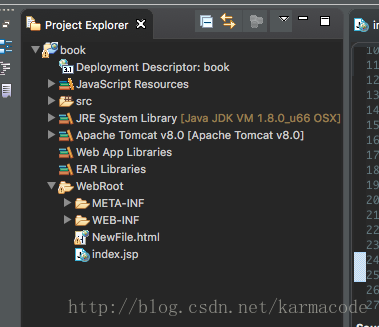
这里面的html文件是后来测试添加的自动忽略
然后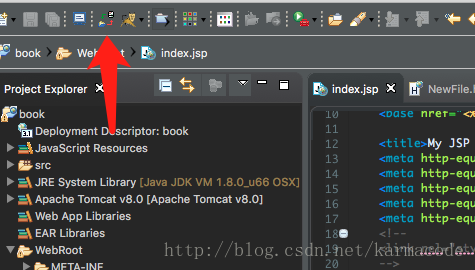

将你所下载的tomcat添加进去就行,效果如上图
之后就是开始启动tomcat了
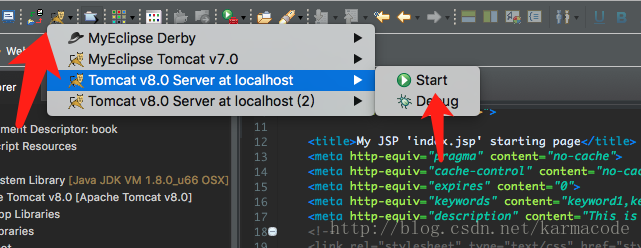
这里需要注意,如果再终端已经启动tomcat的话,会出现如下错误
(这点让我踩了不少坑)
这里是说你的8080端口已经被占用了,就是你已经启动了tomcat了,再启动肯定报错啊,在终端里面shutdown就行了
可能shutdown还是会出现这个错误,那可能就是浏览器这个localhost:8080页面还打开着了,关掉就是
然后启动后就会出现如下信息:
这就代表启动成功了,但是在这里,还是给我抛了个异常
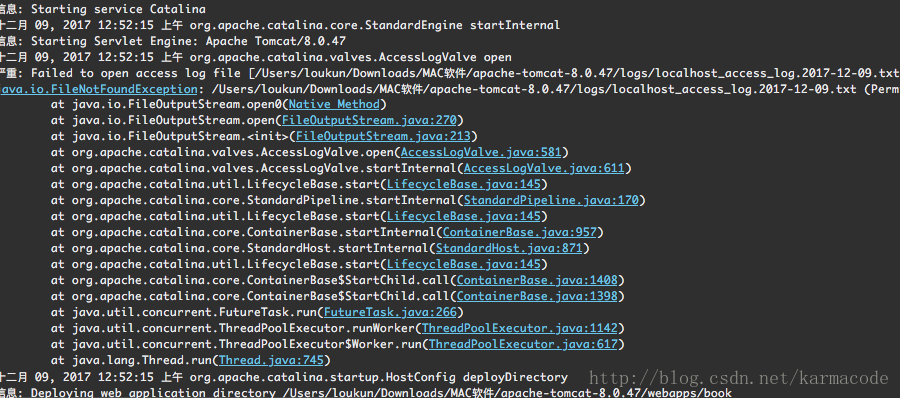
到现在还没解决,不过不影响,
然后就去浏览器中打开默认生成的jsp文件吧,
重点,这里这个404错误坑了我好长时间,百度了有百度,谷歌了由谷歌,结果最后还是项目路径出现问题。
一般路径是http://localhost:8080/项目名/页面
不用加WebRoot 我就是因为那个WebRoot 404了好长时间,真是一个智障的错误
然后又出现500错误是怎么回事呢?
百度说是代码问题,其实是文件目录权限问题
错误显示如下:
修改下目录权限就行了:
问题在于work/Catalina/localhost/中无法生成对应文件,把tomcat整个目录、work整个目录都修改了权限仍然不行。
最后到具体的目录tomcat/work/Catalina/localhost/进行修改权限OK
将目录权限修改为所有的都可读可写(管他安全不安全)
然后再运行
这就完事了,本来很简单的问题,耗费了我几个小时,看来还是自己太笨。
不过,反正我也不打算走java web方向,这只是为了应付web作业而已,毕竟,不能挂科啊。